Очистіть кеш DNS, якщо ви зіткнулися з цією проблемою
- Спробуйте запустити Засіб усунення несправностей WebRTC щоб переконатися, що з вашим мікрофоном і камерою все в порядку.
- Також переконайтеся, що ви належним чином підключені до Інтернету, оскільки проблеми з мережею в основному спричиняють цю проблему.
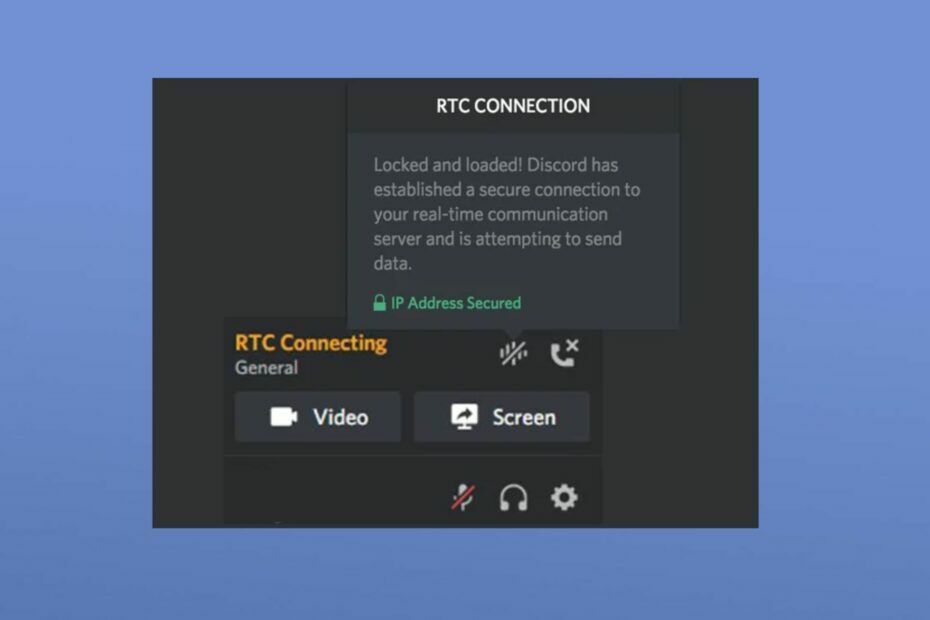
XВСТАНОВИТИ, НАТИСНУВШИ ЗАВАНТАЖИТИ ФАЙЛ
- Завантажте DriverFix (перевірений файл завантаження).
- Натисніть Розпочати сканування знайти всі проблемні драйвери.
- Натисніть Оновлення драйверів щоб отримати нові версії та уникнути збоїв у роботі системи.
- DriverFix завантажено 0 читачів цього місяця.
Було отримано декілька скарг від Розбрат користувачів про Discord Stuck on RTC Connecting. RTC означає протокол чату в реальному часі, і Discord покладається на нього, оскільки саме він дозволяє користувачам спілкуватися з іншими людьми.
Будь-коли Дискорд застряє на RTC Connecting, це означає, що користувачі не зможуть користуватися функцією голосового чату на платформі, і це може дуже засмучувати. Але вам не варто хвилюватися, оскільки в цьому посібнику ми детально розповімо вам, як вирішити проблему.
- Чому Discord завис на RTC Connecting?
- Що я можу зробити, якщо Discord завис на RTC Connecting?
- 1. Очистіть кеш DNS
- 2. Оновіть DNS-сервер до кращого
- 3. Вимкніть брандмауер Windows Defender
Чому Discord завис на RTC Connecting?
Перш ніж намагатися вирішити проблему, ви повинні знати про фактори, що призводять до помилки Discord Stuck on RTC Connecting. Ось декілька причин цієї помилки. Нижче наведено деякі з них:
- Проблеми з мережею – Для належної роботи Discord потрібне стабільне та потужне підключення до Інтернету. Якщо є проблеми з мережею, як-от низька швидкість Інтернету або слабке з’єднання, Discord може застрягти під час підключення RTC.
- Проблеми з сервером Discord – Іноді на серверах Discord можуть виникати проблеми, які можуть спричинити збій RTC-з’єднання. Ви можете відвідати Статус Discord сторінку, щоб підтвердити це.
- Проблеми з апаратним або програмним забезпеченням – У деяких випадках Discord і підключення до Інтернету можуть не бути проблемою. Це може бути випадок збою апаратного чи програмного забезпечення, через який не працює мікрофон або камера. Щоб виключити цю можливість, запустіть тест у WebRTC Troubleshooter.
Тепер, коли ви знаєте деякі фактори, які спричиняють зависання Discord на RTC Connecting, у наступному розділі ви знайдете спрощені кроки для вирішення проблеми.
Що я можу зробити, якщо Discord завис на RTC Connecting?
Я розумію терміновість потреби у виправленні помилки Discord Stuck on RTC Connecting, але є деякі попередні перевірки, які вам слід виконати перед розширеними рішеннями:
- Щоб переконатися, що це не тимчасовий збій, перезапустіть програму Discord і комп’ютер.
- Переконайтеся, що дата й час на вашому комп’ютері правильні.
- Перезапустіть маршрутизатор або модем, щоб оновити мережеве з’єднання.
- Вимкніть усі активні служби VPN.
Якщо після спроби запобіжних кроків, наведених вище, проблема не зникає, тепер ви можете застосувати розширені виправлення.
1. Очистіть кеш DNS
- Натисніть старт кнопка, вид cmd у полі пошуку Windows і виберіть Запустити від імені адміністратора з меню.
- Введіть наступне в текстове поле та натисніть Введіть:
ipconfig /flushdns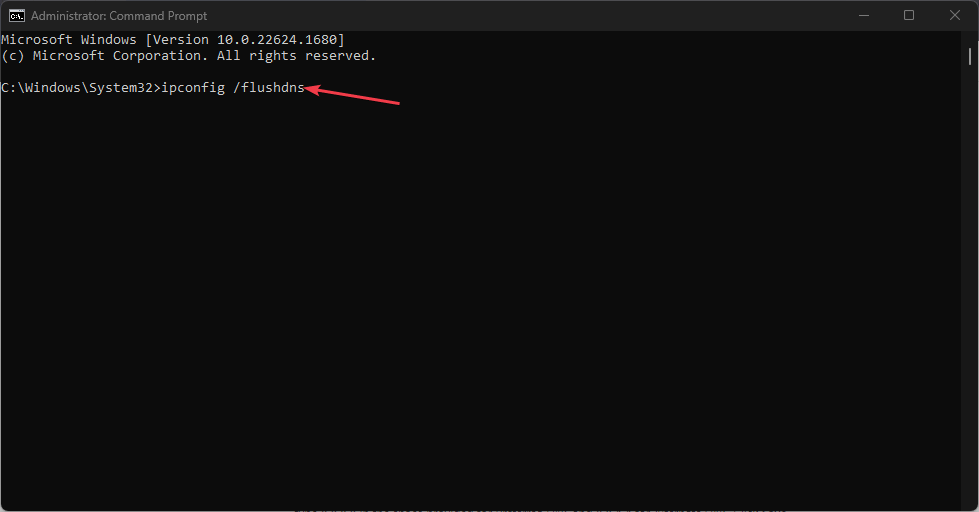
- Перезавантажте ПК і програму Discord.
Порада експерта:
СПОНСОРОВАНО
Основною причиною помилок і системних проблем є застарілі драйвери. Якщо деякі з ваших файлів відсутні або виходять з ладу, автоматизоване рішення, наприклад DriverFix може вирішити ці проблеми всього за пару кліків. Крім того, він легкий у вашій системі!
Очищення DNS означає, що всі записи раніше збережених IP-адрес і DNS буде видалено. Тепер пристрою доведеться оновити адресу DNS, що має допомогти забезпечити стабільне з’єднання та, як наслідок, кращий зв’язок WebRTC.
2. Оновіть DNS-сервер до кращого
- Натисніть вікна + я ключі, щоб відкрити Налаштування додаток
- Натисніть на Мережа та Інтернет і перейдіть до Wi-Fi на лівій панелі.

- Потім натисніть свій Wi-Fi підключення.
- Під Налаштування IP, натисніть на Редагувати кнопку.

- Потім змініть Налаштування IP від Автоматично (DHCP) до Інструкція.
- Тепер увімкніть IPv4 або IPv6 залежно від підключення, яке підтримує ваш маршрутизатор або провайдер. Потім введіть 8.8.8.8 у відведеному місці Бажаний DNS і 8.8.4.4 для Альтернативний DNS. Натисніть зберегти.
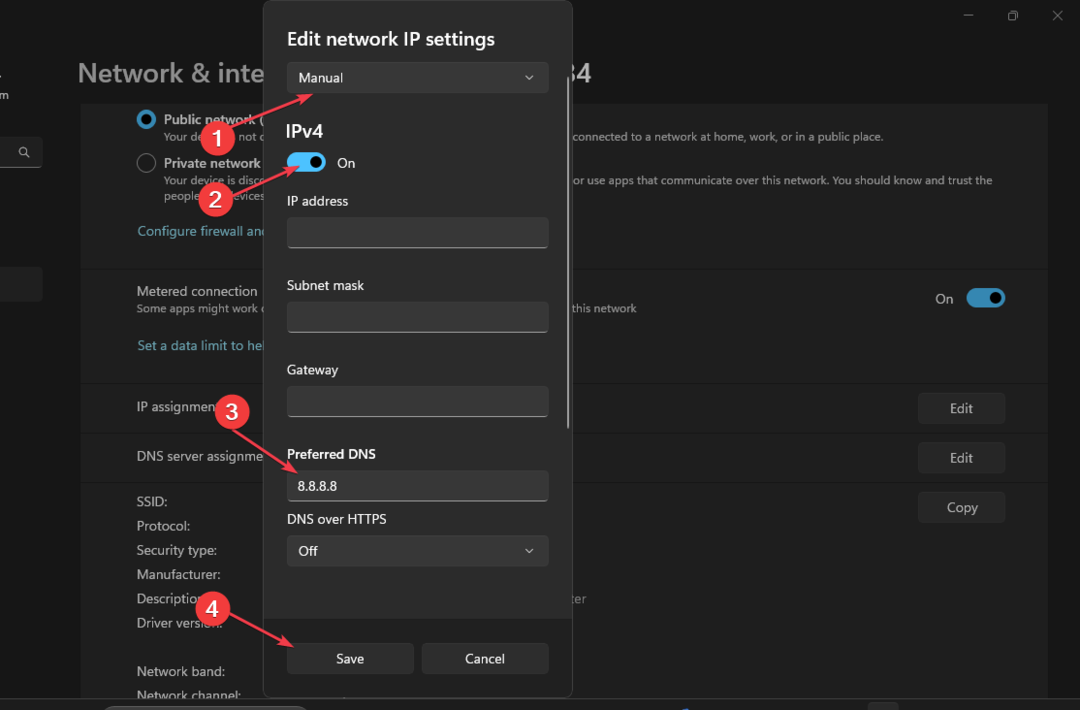
- Перезавантажте ПК і програму Discord.
Тепер перевірте, чи проблему вирішено. Оновлення до кращого DNS-сервера пришвидшить завантаження даних, що, як очікується, вирішить проблему підключення RTC.
- Windows прокручується сама: 8 способів це виправити
- Виправлення: Синій екран BEDaisy.sys під час запуску ігор
- 0xc19a0013 Код помилки принтера: найкращі способи її виправлення
- Друк PDF повільний? Зробіть це швидше за 5 кроків
- Мерехтіння курсора миші в Windows 10: як виправити
3. Вимкніть брандмауер Windows Defender
- Натисніть старт кнопку та тип Брандмауер у вікні пошуку. ВІДЧИНЕНО Брандмауер і захист мережі з результатів пошуку.
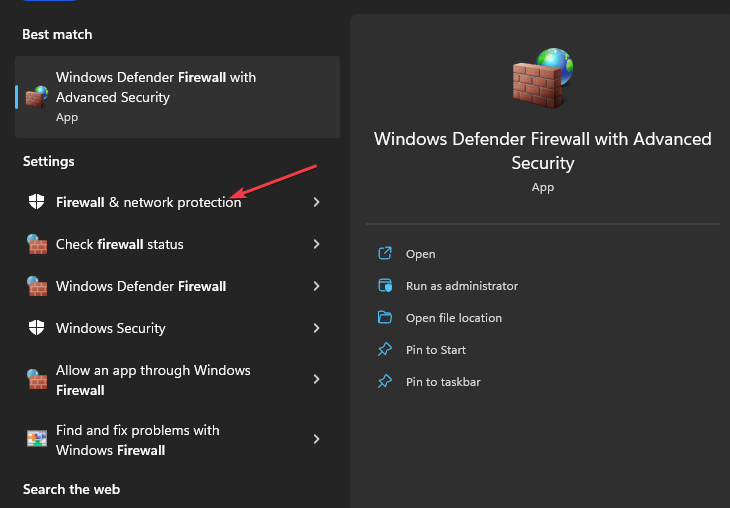
- Тепер натисніть на Громадський зв'язок який має (активний) поруч.
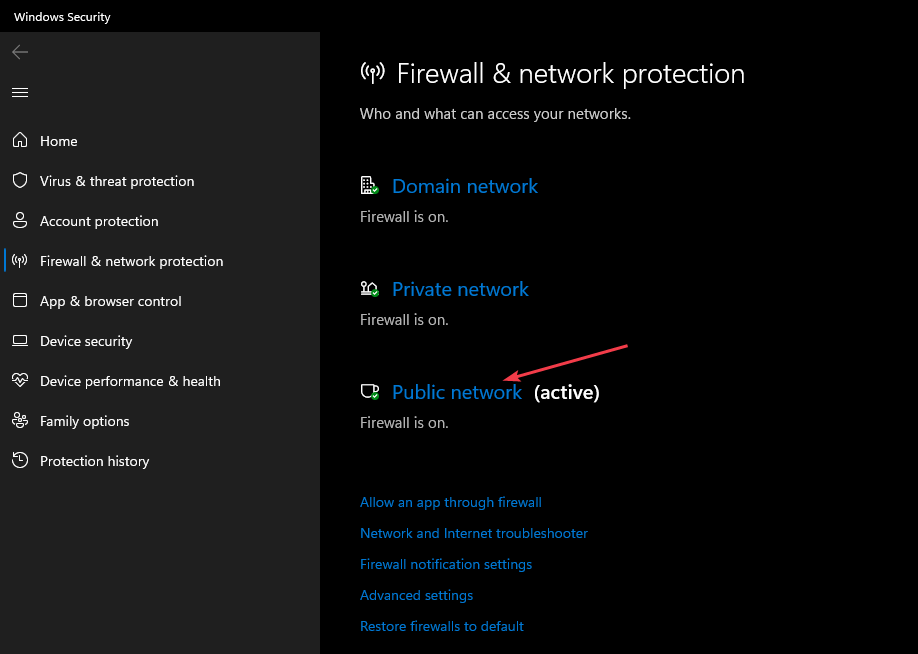
- Потім, під Брандмауер Microsoft Defender, натисніть тумблер, щоб вимкнути Брандмауер.
- Зніміть прапорець поруч із Блокує всі вхідні підключення, включно зі списком дозволених програм варіант.

- Ви можете повторити ті самі дії для Приватне підключення.
Брандмауер може блокувати або обмежувати Discord. Але коли його вимкнено, це повинно виключити таку можливість і дозволити Discord функціонувати. Ви можете виконати наведені кроки, щоб увімкнути брандмауер, якщо виявиться, що він не є загрозою.
І це все про те, як виправити Discord Stuck на RTC Connecting. Переконайтеся, що ви пробираєтеся через надані рішення одне за одним.
У випадку ви нікого не чуєте в Discord або ви зіткнулися з іншими проблемами, наприклад Discord Audio продовжує різати, або Дискорд продовжує замерзати ознайомтеся з нашими докладними посібниками щодо швидких виправлень, які потрібно застосувати.
Якщо у вас є інші запитання чи пропозиції, залиште їх у розділі коментарів нижче.
Виникли проблеми? Виправте їх за допомогою цього інструменту:
СПОНСОРОВАНО
Деякі проблеми, пов’язані з драйверами, можна вирішити швидше за допомогою спеціального інструменту. Якщо у вас усе ще виникають проблеми з драйверами, просто завантажте DriverFix і запустіть його за кілька кліків. Після цього дозвольте йому взяти на себе верх і миттєво виправити всі ваші помилки!


